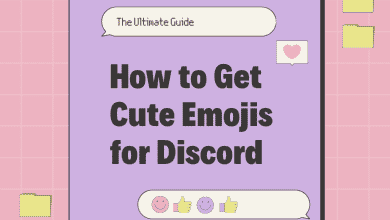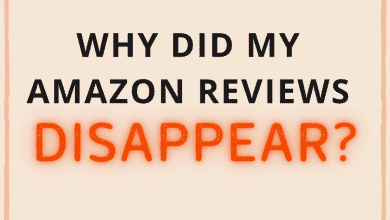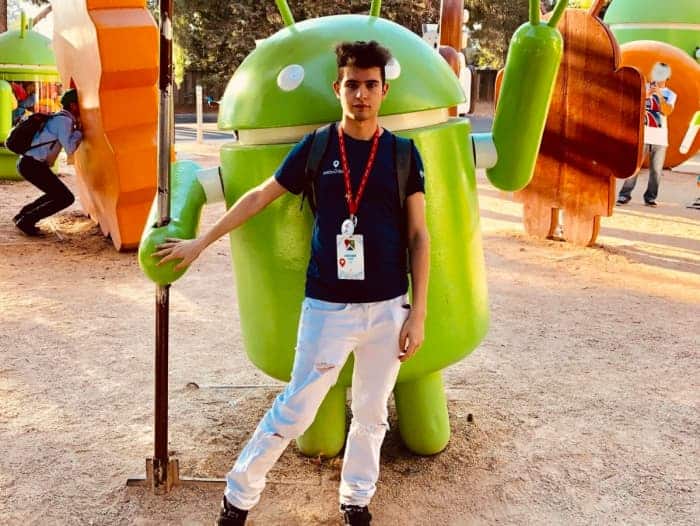
Moi à Google Android Statue Garden, Mountain View (CA)
Google Play : un marché de contenu numérique de premier plan
Google a permis aux utilisateurs d’Android d’acheter et de profiter facilement de contenus numériques tels que des applications, des films et des livres. Même ceux qui utilisent l’iPhone ou regardent des films et lisent des livres sur leur ordinateur peuvent acheter sur Google Play, à l’exception des applications.
Il existe plusieurs raisons pour lesquelles Google Play est l’un des magasins de contenu numérique préférés des utilisateurs :
- Il dispose d’un vaste catalogue d’applications, de films et de livres ;
- Il vous permet d’accéder à vos achats avec le même compte Google que vous utilisez déjà pour Gmail et d’autres services ;
- Il prend en charge plusieurs méthodes de paiement ;
- Il vous permet d’obtenir des remboursements dans certaines circonstances.
Comme avec tout service en ligne, vous pouvez parfois rencontrer des problèmes avec Google Play. Cet article répertorie certains des problèmes les plus courants signalés par les utilisateurs de Google Play et explique comment les résoudre.
Comment résoudre les problèmes les plus courants de Google Play : Table des matières
- Que faire si vous ne recevez pas votre achat Google Play
- Comment annuler une demande de remboursement Google Play
- Comment réparer Google Play bloqué lors de l’installation ou de la mise à jour en attente
- Comment transférer des achats Google Play vers un autre compte
1. Que faire si vous ne recevez pas votre achat Google Play
Un problème que certains utilisateurs rencontrent lorsqu’ils achètent quelque chose sur Google Play est de payer et de ne pas recevoir de contenu. Cela peut se produire en raison de bogues occasionnels, et il n’y a rien à craindre, car ce problème est facile à résoudre.

Vous avez acheté quelque chose sur Google Play sans l’avoir reçu ? Les étapes ci-dessous expliquent comment résoudre ce problème.
Vous trouverez ci-dessous les étapes à suivre pour récupérer les articles que vous avez achetés ou vous faire rembourser.
Vérifiez si votre commande a été correctement passée
Lors de l’achat d’articles numériques sur Google Play ou d’autres marchés en ligne, votre commande peut parfois échouer pour certains bogues temporaires, même si le paiement réussit. Pour vérifier si c’est votre cas, vous pouvez suivre ces étapes :
- Accéder à l’historique de vos commandes Google Play ou à votre section Google Payments (vous pouvez revérifier les deux );
- Vérifiez si votre commande s’affiche correctement.
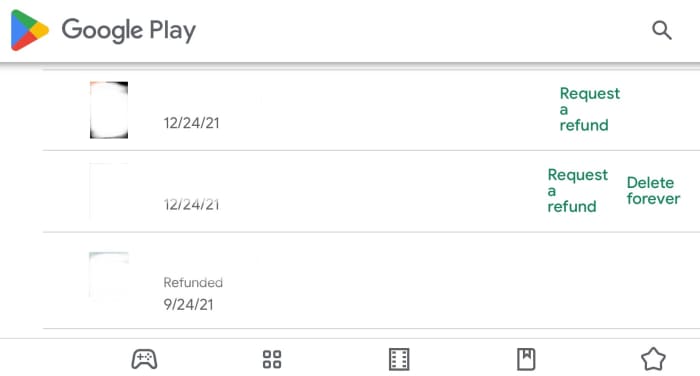
Liste des commandes Google Play
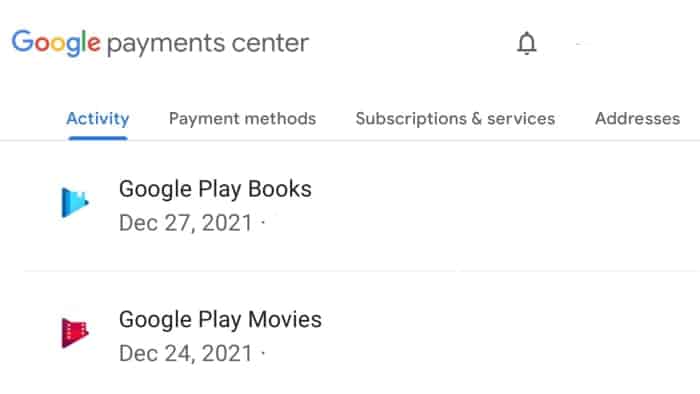
Centre de paiement Google
Google, le logo Google et le logo Google Play sont des marques déposées de Google LLC.
Si votre récent achat Google n’apparaît pas ou est marqué comme annulé, votre commande n’a pas été traitée. Dans ce cas, il n’y a pas lieu de s’inquiéter, car vous obtiendrez généralement un remboursement automatique. Gardez à l’esprit que ce processus peut prendre de quelques jours à un mois, selon le calendrier de la banque.
Demander un remboursement
Si vous voyez l’article acheté dans votre liste de commandes Google Play mais que vous ne pouvez toujours pas y accéder, cela signifie qu’un bogue temporaire a entraîné la déduction de votre argent et l’enregistrement de votre commande sans déverrouiller le contenu.
Dans ce cas, vous pouvez être éligible à un remboursement, puis vous pouvez acheter à nouveau l’article numérique dès que votre demande est approuvée et que votre argent est restitué.
Pour demander un remboursement, vous pouvez suivre ces étapes :
- Accédez à l’historique de vos commandes Google Play ;
- Près de l’article numérique que vous avez acheté, cliquez sur « Demander un remboursement » ;
- Dans la boîte qui apparaît, sélectionnez « Je l’ai acheté, mais je ne l’ai pas reçu », rédigez une brève explication du problème, puis soumettez le module ;
- Attendez une décision de Google.
Envoyer un ticket à un spécialiste Google Play
Dans certaines situations, les étapes ci-dessus ne vous aident pas à récupérer le contenu que vous avez acheté ou à vous faire rembourser. Dans ce cas, il ne reste plus qu’à contacter l’assistance Google Play. En particulier, vous pouvez envisager de contacter un spécialiste Google Play si :
- Votre commande n’a jamais été finalisée, et il s’est écoulé plus d’un mois sans être remboursé ;
- Votre commande apparaît dans votre historique, vous avez essayé de demander un remboursement, mais la demande a été automatiquement refusée ;
- D’autres anomalies vous empêchent d’accéder aux articles achetés ou d’obtenir un remboursement.
Pour contacter un spécialiste Google Play, vous devez suivre ces passages :
- Visitez le formulaire de contact Google Play ;
- Essayez d’expliquer brièvement votre problème dans la première section ;
- Cliquez sur « Autre » si vous avez lu toutes les pages d’assistance suggérées et que vous rencontrez toujours le problème ;
- Sélectionnez la section Google Play pour laquelle vous avez besoin d’aide (par exemple, si vous avez acheté une application, sélectionnez « Google Play Apps »);
- Relisez les pages d’assistance éventuellement suggérées, puis continuez une fois que vous êtes sûr d’avoir tout essayé mais que vous ne pouvez toujours pas accéder au contenu acheté ;
- Sélectionnez une option de contact (généralement, vous pouvez envoyer un e-mail, passer un appel téléphonique ou ouvrir un chat en direct).

Gadgets Google
2. Comment annuler une demande de remboursement Google Play
Il peut arriver que vous achetiez la mauvaise application sur Google Play ou que votre achat ne fonctionne pas comme prévu. La possibilité de demander des remboursements dans certaines circonstances donne la tranquillité d’esprit lors de l’achat sur Google Play.
Google ne traite pas toutes les demandes de remboursement, et plusieurs limitations garantissent que les utilisateurs n’abusent pas de cette option. C’est pourquoi vous devriez toujours réfléchir à deux fois avant d’acheter un article numérique si vous pensez que vous ne voudrez pas en garder l’accès pour toujours.
Comment demander un remboursement sur Google Play Store
Voici les étapes pour demander un remboursement :
- Ouvrez votre historique de commandes Google Play ;
- Cliquez sur « Demander un remboursement » ;
- Sélectionnez la raison pour laquelle vous demandez un remboursement et soumettez votre demande ;
- Attendez une décision de Google.
Google approuve généralement les remboursements en raison d’une erreur, d’un débit non autorisé ou de problèmes rencontrés lors de l’accès à l’article, à condition que vous les signaliez dans un délai raisonnable.
Annulation des demandes de remboursement Google Play
Il est courant de changer d’avis à propos d’un achat passé sur Google Play, mais qu’en est-il du regret d’avoir demandé un remboursement ?
Dans un moment d’indécision, vous pouvez demander un remboursement, puis penser que le contenu que vous avez acheté n’était peut-être pas si mauvais. Ou peut-être avez-vous acheté une application ou un film que vous aimiez, puis vous avez pensé plus tard que vous deviez économiser de l’argent, puis peut-être avez-vous pensé à nouveau qu’un petit achat n’affecterait parfois pas vos finances.
Il existe plusieurs raisons pour lesquelles vous pouvez changer d’avis plusieurs fois à propos d’un achat Google Play. Demander un remboursement, puis changer à nouveau d’avis est plus courant que vous ne le pensez.
Votre demande de remboursement a déjà été approuvée
Dans cette situation, Google a déjà examiné votre demande et a décidé de vous rembourser. Votre remboursement est crédité instantanément si vous avez initialement acheté le contenu avec Google Play Balance. Sinon, cela peut prendre quelques jours pour que votre argent soit crédité sur votre carte de débit, votre carte de crédit ou votre compte PayPal.
Pendant que vous attendez que votre argent soit crédité, vous pouvez racheter l’article remboursé sans aucune limitation. Choisissez l’application, le film ou le livre que vous souhaitez acheter et passez à la commande : ce sera comme si vous l’aviez acheté pour la première fois.
Google a refusé votre demande de remboursement
Dans cette situation, Google a déjà examiné votre demande et établi que vous n’êtes pas éligible à un remboursement. C’est la meilleure situation si vous changez d’avis et que vous souhaitez conserver vos achats. Après le refus de Google, plus rien ne se passera et vous conserverez l’accès au contenu. De plus, vous ne subirez aucune conséquence pour la demande de remboursement refusée.
Google examine toujours votre demande de remboursement
Si vous changez d’avis au sujet de votre demande de remboursement, mais que Google l’examine toujours, vous pouvez toujours accéder à votre contenu, mais vous risquez de le perdre dès que Google aura approuvé votre demande de remboursement.
Si tel est le cas, il y a quelques faits à considérer :
- Google est généralement rapide dans le traitement des demandes de remboursement : vous pouvez obtenir une réponse finale en moins de 24 à 48 heures ;
- Si Google refuse votre demande de remboursement, rien ne se passera, vous n’aurez donc rien à craindre ;
- Vous perdrez l’accès au contenu numérique si Google accepte votre demande de remboursement. Néanmoins, vous pourrez le racheter rapidement, il n’y a donc rien à craindre également dans cette situation.
Une solution alternative en attendant une décision de Google est de contacter leur support technique et de leur demander s’ils peuvent annuler la demande de remboursement à l’avance sans attendre une décision. Cependant, rappelez-vous que cette solution peut ne pas fonctionner, car il n’existe aucun moyen officiel d’annuler une demande de remboursement.
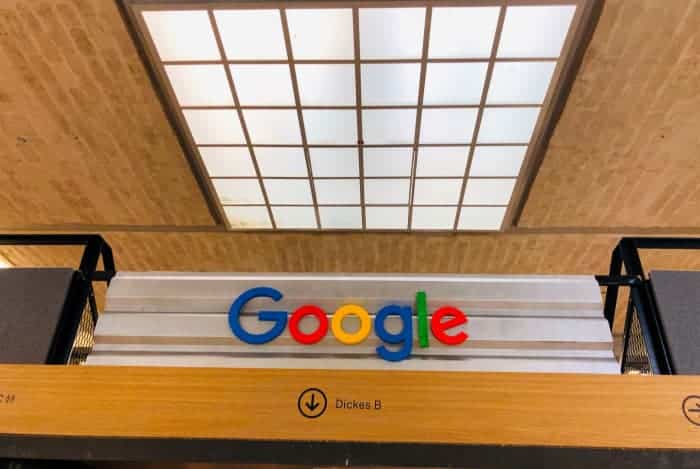
Siège social de Google à Berlin, Allemagne
Google et le logo Google sont des marques déposées de Google LLC.
3. Comment réparer Google Play bloqué lors de l’installation ou de la mise à jour en attente
Parfois, il peut arriver que Google Play Store n’installe ou ne mette plus à jour les applications. Lorsque cela se produit, l’application est bloquée lors de l’installation ou de la mise à jour en attente, et il semble que le processus ne se termine jamais. Dans d’autres cas, un message d’erreur s’affiche au moment de l’installation ou de la mise à jour d’une application.
Si vous rencontrez ce problème, l’effacement du cache de Google Play Store le résout généralement. Ci-dessous les étapes à suivre :
- Ouvrez les paramètres de votre système (vous devriez remarquer l’icône d’un engrenage dans votre maison Android);
- Localisez le menu des applications (le nom de l’élément de menu peut changer en fonction de l’appareil et de la langue) et développez la vue pour voir toutes vos applications, y compris celles du système ;
- Appuyez sur l’application Google Play Store et effacez son cache : l’option est généralement affichée dans la section « Stockage ».
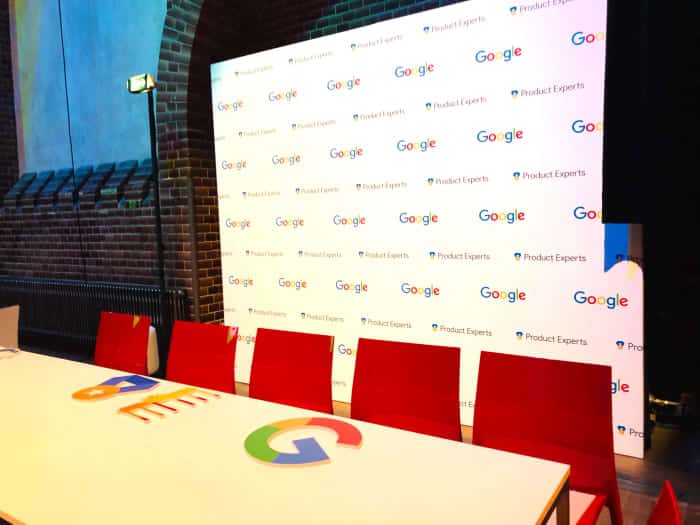
Photo prise lors d’un événement Google.
Google et le logo Google sont des marques déposées de Google LLC.
4. Comment transférer des achats Google Play vers un autre compte
Il existe plusieurs raisons pour lesquelles vous souhaiterez peut-être transférer vos achats Google Play vers un autre compte. Les plus courants sont :
- acheter des articles sur Google Play en utilisant le mauvais compte, et
- devez supprimer votre compte Google existant et en créer un nouveau.
Malheureusement, il n’y a aucun moyen de transférer des achats sur un autre compte ; Néanmoins, il existe une solution de contournement que vous pouvez suivre si vous souhaitez profiter des contenus Google Play sur un autre compte : la configuration d’une bibliothèque familiale.
Une bibliothèque familiale vous permet de partager du contenu Google Play acheté avec d’autres membres de votre famille. Si vous créez une famille en ajoutant votre compte Google d’origine et celui auquel vous souhaitez accorder l’accès à vos contenus numériques, vous pouvez accéder à vos applications, films, émissions de télévision et livres sur le nouveau compte.
Créer une bibliothèque familiale partagée entre vos deux comptes est une bonne alternative au transfert de vos achats ; encore, il comporte deux limitations:
- tous les contenus numériques ne prennent pas en charge les bibliothèques familiales, et
- seuls les articles achetés en payant avec le mode de paiement familial ou une carte-cadeau Google peuvent être ajoutés à la bibliothèque.
Les bibliothèques familiales ne sont pas une solution parfaite pour les personnes qui ont besoin de transférer tout type d’achat d’un compte à un autre ; néanmoins, ils peuvent fonctionner pour ceux qui ont utilisé un seul mode de paiement et n’ont acheté que du contenu pouvant être ajouté aux bibliothèques familiales.
Cet article est exact et fidèle au meilleur de la connaissance de l’auteur. Le contenu est uniquement à des fins d’information ou de divertissement et ne remplace pas un conseil personnel ou un conseil professionnel en matière commerciale, financière, juridique ou technique.
© 2022 Alessio Ganci